FlipClock AhMan ALLRED -
Widget de relógio digital Android com calendário, hora, informações do sistema, clima e previsão
Widget de relógio digital Android com calendário, hora, informações do sistema, clima e previsão
Sense cross Relógio estilo analógico, tamanho 4x2
Um widget de relógio digital com tamanho 4x2
Possui:
============
* 140 skins
* 12/24 horas + Escolha de cor em todas as informações exibidas
* Informações de estatísticas do sistema + pop-up
* Ícone da fase da lua
* Tempo e previsão
* 2 layouts de clima no relógio (escolha do usuário)
* 2 layouts de previsão (escolha do usuário)
* Horários e cálculos do nascer do sol / horário de sol
* Ícone da bateria no relógio
* Número da semana na aba horas, como opção
* para agendamento de atividades ao ar livre - Horários de Nascer/Pôr do Sol na tela de previsão, como opção na tela de configuração.
* para agendamento de atividades ao ar livre - Duração do dia e horas restantes na tela de previsão, como opção na tela de configuração.
Interatividade
=============
+toque no canto inferior direito->preferências
+ toque no canto inferior esquerdo-> caixa de diálogo de informações do sistema
+toque no ícone do tempo->previsão
+ toque em Hora-> inicie qualquer coisa!
+ toque em Minutos-> inicie qualquer coisa!
Widgets Gerais
===============
Os widgets no Android funcionam de maneira um pouco diferente de um aplicativo normal. Ao contrário dos programas normais, eles não se instalam apenas na bandeja de aplicativos, então você precisa adicioná-los manualmente. Eles não abrirão ou iniciarão.
Veja como adicionar um widget na tela inicial do Android.
ETAPAS COMO ADICIONAR UM WIDGET
==========================
1.Na tela inicial do Android, toque em qualquer área em branco ou “vazia” com tamanho 4x2 e mantenha pressionado o dedo.
2. Uma janela “Adicionar à tela inicial” aparecerá. Nessa janela, toque em “Widgets”.
3.Você verá uma lista de todos os widgets instalados em seu dispositivo Android.
4.Selecione o "Relógio meteorológico digital 3D" para adicionar à sua tela inicial tocando nele.
Etapas para adicionar um widget (ICS Android 4.0)
=========================================
Em qualquer tela inicial, toque no ícone Todos os aplicativos localizado no centro da bandeja de Favoritos. Em seguida, selecione a guia Widgets e toque e segure um widget.
Arraste e solte o widget em uma tela com espaço vazio.
Se o widget não estiver visível na guia widgets na gaveta de aplicativos, reinicie o telefone e ele aparecerá.
na guia widgets.
Toque e segure um widget e arraste e solte-o em uma tela com espaço vazio.
Notas
=====
"Tempo congelado/sem atualização" -> taskiller matou o relógio (exclui-o dos taskillers)
Quando o telefone é iniciado, o relógio também inicia em menos de um minuto.
Usuários de ROM-> certifique-se de que o relógio NÃO seja movido no cartão SD.
Os widgets não devem estar no cartão SD. Mova-o de volta para o armazenamento do telefone.
Dica meteorológica: Para destinos mundiais com duas palavras no nome, digite na caixa as palavras com sinal de mais.
Por exemplo "Buenos Aires" digite "Buenos+Aires", lembre-se do sinal "+" -sem espaços, não inclua aspas.
Problemas/sugestões de e-mail
Verifique nosso site para obter mais ajuda.
EXCLUIR DOS TASKILLERS!!!
Seja educado, este é um aplicativo gratuito :-)
VÍDEO COMO ADICIONAR WIDGETS
http://www.youtube.com/watch?v=DpMLF9b2aTQ
O que há de novo na versão mais recente 4.5.0
Última atualização em 5 de agosto de 2015 4.5.0* correções climáticas
* correção de telas de previsão
*outras melhorias
! -->Por favor, remova e adicione o widget novamente<-- !

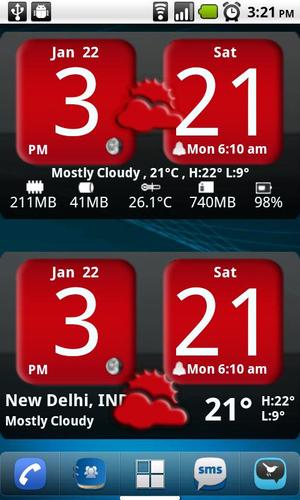
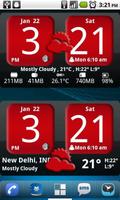
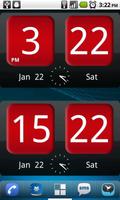
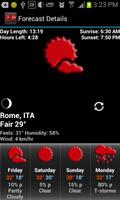
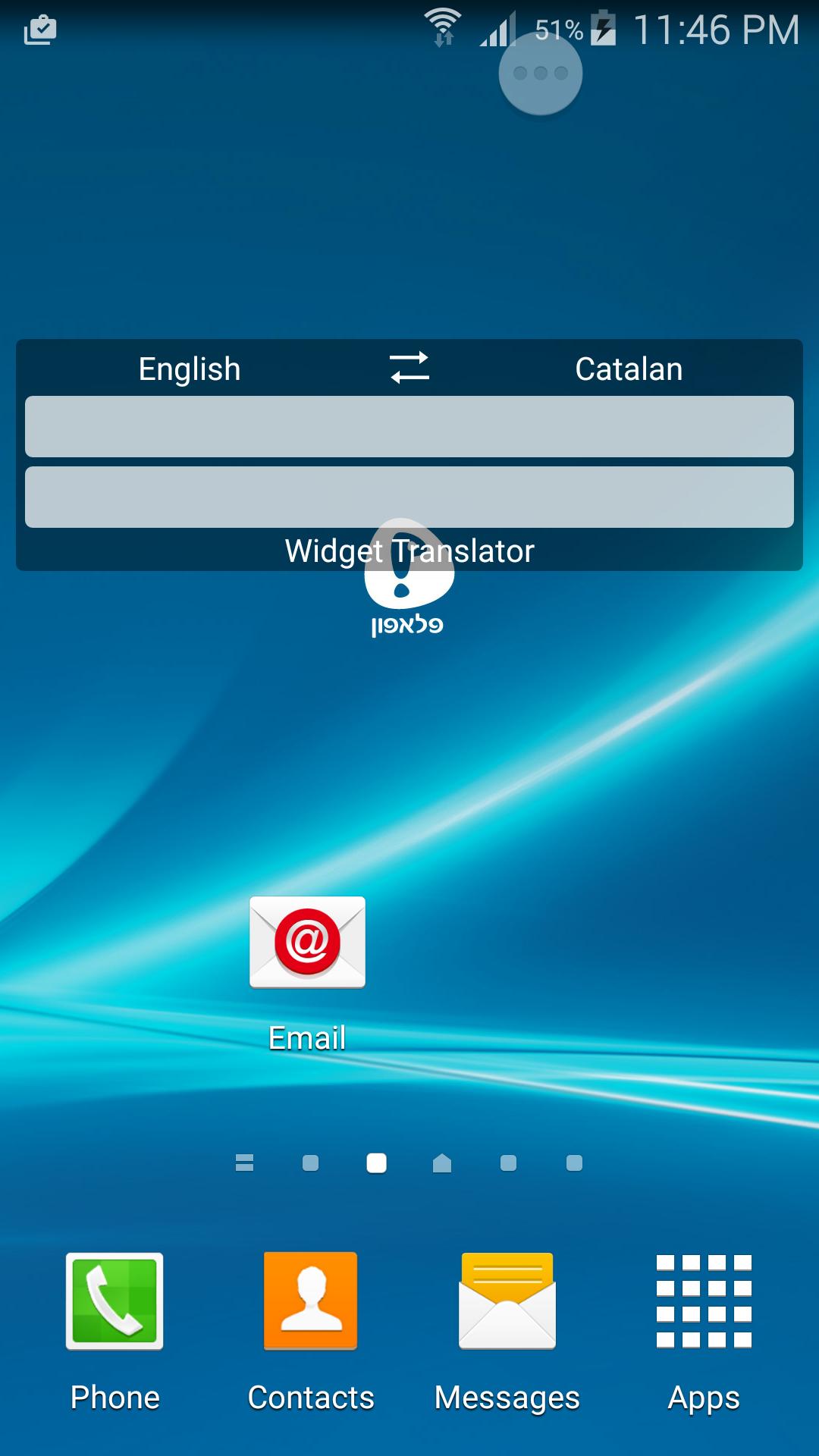
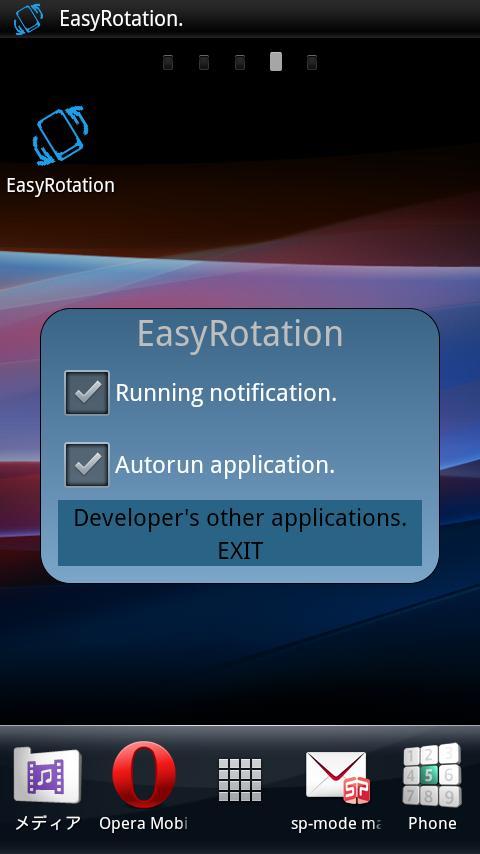
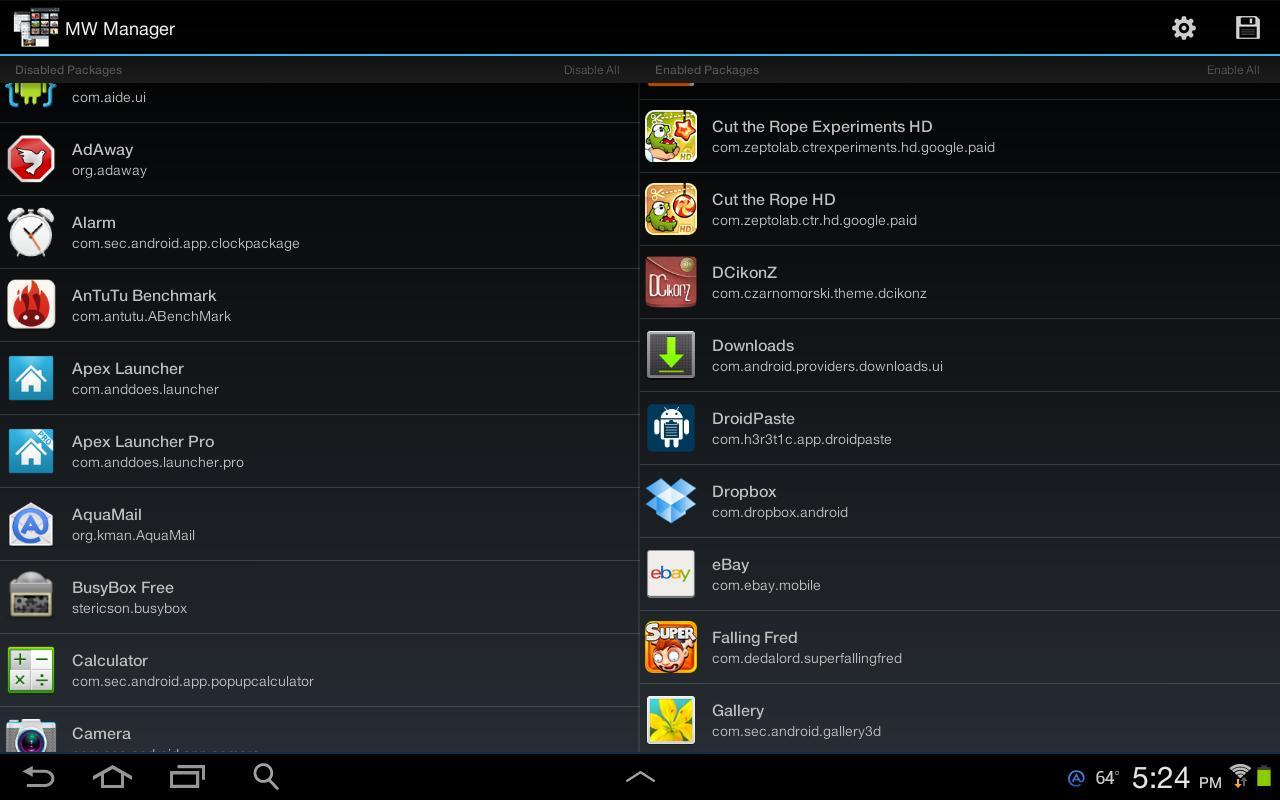
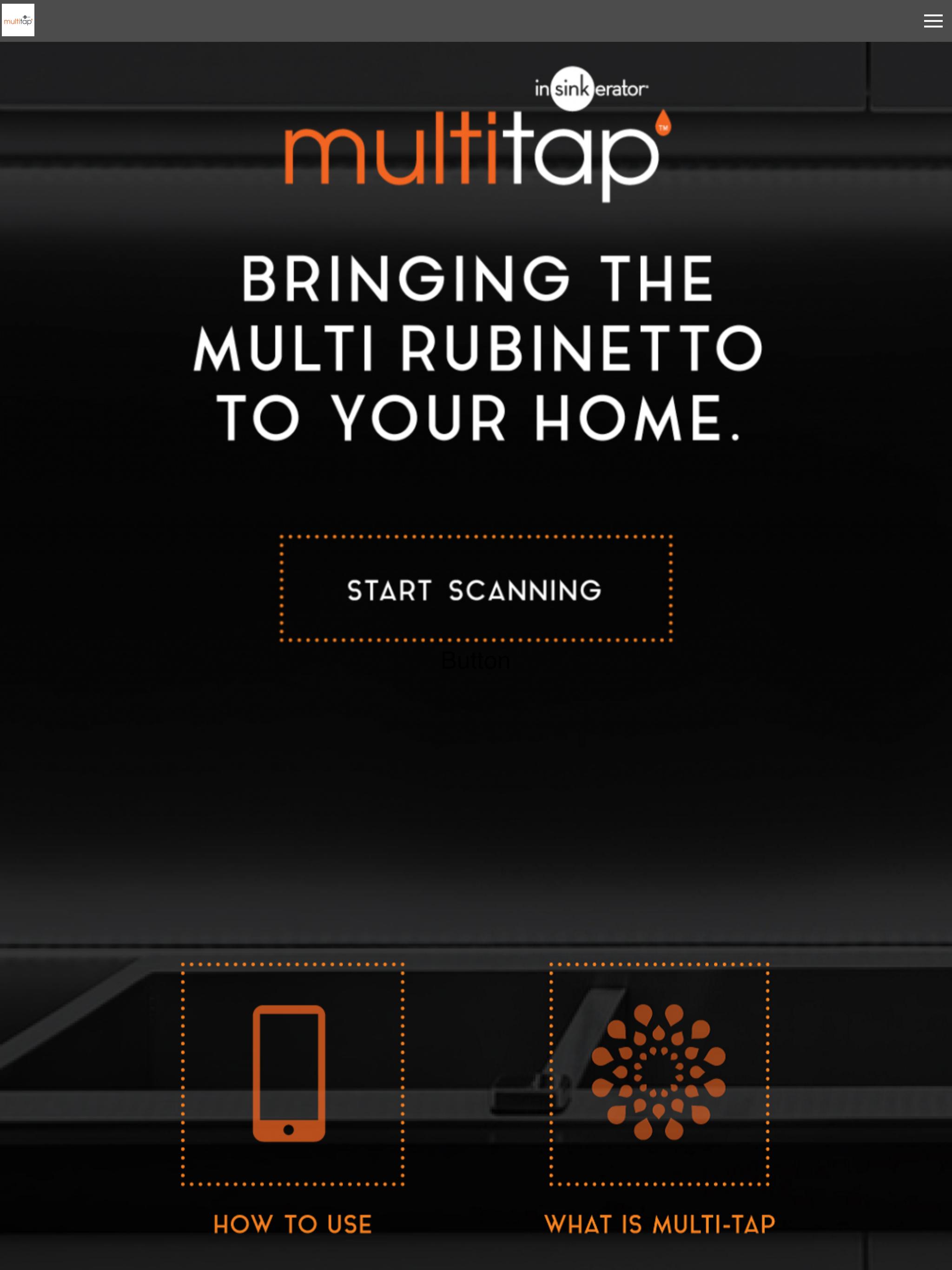
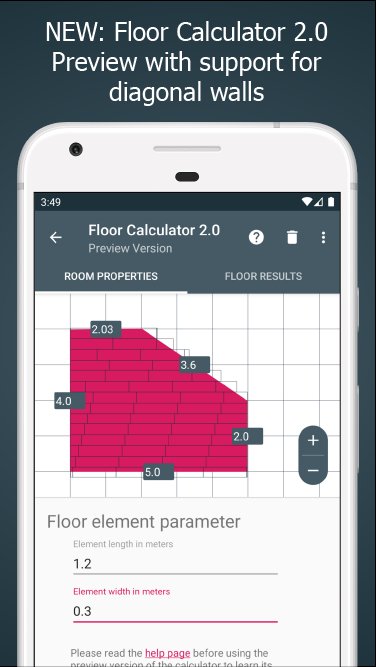
![[CM13] MIUI V7 CM12.x/CM13](https://images.28125.net/uploads/20251227/logo_694f53ee2f6d51.jpg)


